「Stable Diffusion XL」という言葉を聞いたことはありますか。これは、今までの画像生成AIの常識をくつがえす、非常に高性能な新しいモデルです。もっとリアルで、もっと複雑な画像を、まるで魔法のように作り出すことができます。
でも、「何がそんなにすごいの?」「導入するのが難しそう…」と感じている方も多いのではないでしょうか。この記事を読めば、そんな悩みはすべて解決します。
Stable Diffusion XLの驚くべき性能から、誰でもかんたんに始められる導入手順、そして思い通りの画像を生成するための具体的な使い方まで、わかりやすく解説します。もう技術の進化に乗り遅れる心配はありません。あなたもこの記事をガイドにして、創造性の限界を超えた画像生成の世界へ、今すぐ飛び込んでみましょう。
Stable Diffusion XLとは
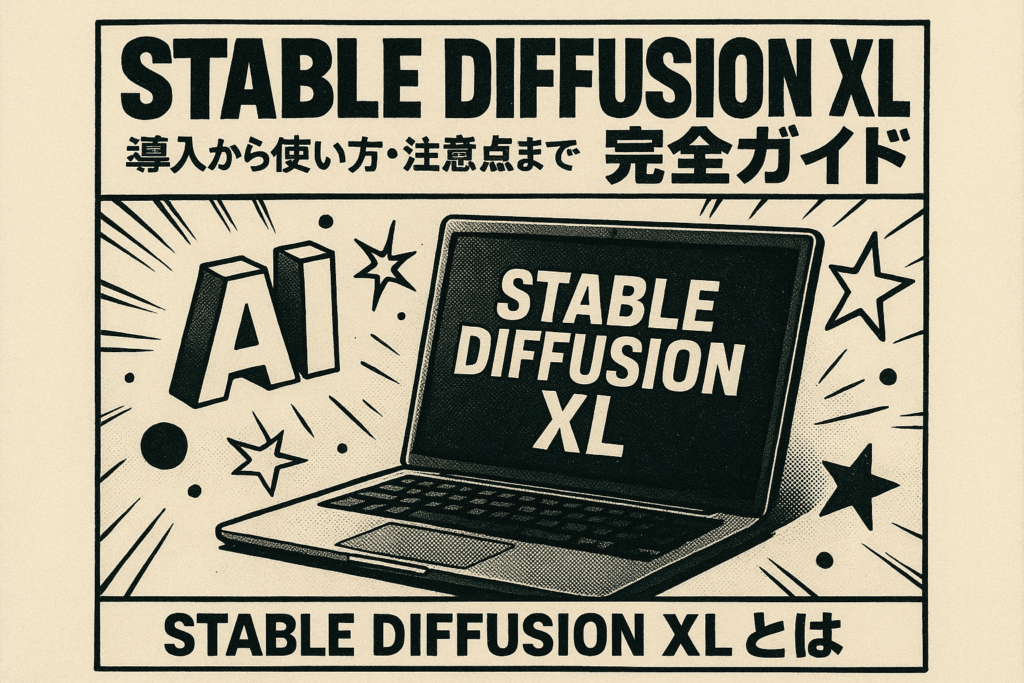
Stable Diffusion XL(以下、SDXL)は、Stability AI社が開発した最新の画像生成AIモデルです。これまでのStable Diffusionシリーズと比べて、あらゆる面で性能が大きく向上しており、より高品質でリアルな画像を生成できるのが大きな魅力です。
専門的な知識がなくても、簡単な言葉(プロンプト)を入力するだけで、まるでプロが描いたような作品を生み出すことができます。このセクションでは、SDXLがこれまでのモデルと何が違うのか、その驚くべき特徴と基本性能について、わかりやすく掘り下げていきます。SDXLのすごさを知れば、あなたもきっと使ってみたくなるはずです。
Stable Diffusion XLの特徴と基本性能
SDXLの最大の特徴は、その圧倒的な画像のクオリティにあります。以前のモデルでは不自然になりがちだった人物の顔や手なども、驚くほど自然に描写できるようになりました。
また、短いプロンプトでもAIが文脈を深く理解し、意図した通りの画像を生成してくれる賢さも兼ね備えています。これにより、プロンプトを工夫する手間が大幅に減り、誰でも手軽に高品質な画像生成を楽しめるようになりました。旧モデルとの性能の違いを下の表にまとめましたので、その進化の度合いを確認してみてください。
| 項目 | Stable Diffusion XL | 旧モデル (v1.5) |
|---|---|---|
| 基本解像度 | 1024×1024ピクセル | 512×512ピクセル |
| パラメーター数 | 約66億 | 約9.8億 |
| 画像のリアルさ | 非常に高い | 比較的高い |
| 文字の描写 | 比較的正確に可能 | 困難 |
| 構図の複雑さ | 複雑な構図に対応 | 単純な構図が得意 |
パラメーター数が旧モデルの2倍以上に増加
SDXLがなぜこれほど賢く、高品質な画像を生成できるのか。その秘密の一つが「パラメーター数」の大幅な増加にあります。パラメーターとは、AIが学習した知識の量をしめす指標のようなものです。
旧モデルであるStable Diffusion v1.5のパラメーター数が約9.8億だったのに対し、SDXLは約66億(Baseモデル35億、Refinerモデル31億)と、2倍どころか6倍以上にまで増えています。これは、AIがより多くの情報やパターンを学習したことを意味します。そのため、色の使い方や光の表現、物体の質感といった細かい部分まで、より深く理解して画像に反映させることができるようになったのです。
複雑な構図の画像生成に対応可能
これまでの画像生成AIは、複数の人物や物がからみあうような複雑な構図を描くのが苦手でした。たとえば、「公園のベンチに座る女性と、その横でボール遊びをする犬」といった指示をしても、人物と犬の位置関係が不自然になったり、背景が崩れてしまったりすることがよくありました。
しかし、SDXLはこの問題を大幅に改善しています。パラメーター数の増加により、物事の前後関係や位置関係を正確に理解する能力が向上しました。その結果、複数の要素がからみあうシーンでも、破綻の少ない自然な構図の画像を生成することが可能になったのです。これにより、表現できるアートの幅が大きく広がりました。
生成可能な画像サイズが最大1024×1024に拡大
SDXLのもう一つの大きな進化は、生成できる画像の基本サイズが大きくなったことです。旧モデルの基本サイズは512×512ピクセルでしたが、SDXLではその4倍となる1024×1024ピクセルでの画像生成が標準となりました。
画像サイズが大きいということは、それだけ高精細でディテールに富んだ画像を生成できるということです。SNSで共有するだけでなく、ポスターとして印刷したり、作品の一部を拡大して使ったりと、さまざまな用途で活用できるクオリティの画像を最初から作り出せます。高解像度化の技術(アップスケール)を使わなくても、初めから大きく綺麗な画像が手に入るのは、SDXLの非常に大きなメリットと言えるでしょう。
 えんぴっちょ
えんぴっちょStable Diffusion XLの導入方法


SDXLのすごさがわかったところで、次はいよいよ自分のパソコンで動かすための導入方法を解説します。「なんだか難しそう…」と心配する必要はありません。
ここでは、多くの人が利用している「Stable Diffusion Web UI (AUTOMATIC1111版)」というツールを使ってSDXLを動かす手順を、一つひとつ丁寧に説明していきます。この手順通りに進めれば、誰でもかんたんに自分のパソコンを画像生成スタジオに変えることができます。さあ、一緒に準備を始めましょう。
Stable Diffusion Web UIのインストール手順
Stable Diffusion Web UIは、ブラウザ上でかんたんに画像生成ができる、とても便利なツールです。インストールにはいくつかの手順が必要ですが、落ち着いて進めれば問題ありません。大まかな流れは以下の通りです。専門的な部分もありますが、まずは全体の流れをつかんでください。
これらのソフトウェアは、Web UIを動かすために必要なものです。それぞれの公式サイトからダウンロードして、お使いのパソコンにインストールしてください。特に設定を変更する必要はなく、指示通りに進めれば大丈夫です。
モデルのダウンロード方法
Web UIの準備ができたら、次にSDXLの心臓部である「モデルファイル」をダウンロードします。このモデルファイルが、実際に画像を生成するためのAIの脳みそにあたります。SDXLでは、主に2つのモデルファイルを使います。
- Baseモデル: 画像の土台を生成する
- Refinerモデル: Baseモデルが生成した画像をさらに高品質にする
これらのモデルは、AIモデルの共有サイトである「Hugging Face」のStability AI公式ページから誰でも無料でダウンロードできます。「sd_xl_base_1.0.safetensors」と「sd_xl_refiner_1.0.safetensors」という名前のファイルを見つけて、両方ともダウンロードしましょう。ファイルサイズが大きいので、時間に余裕がある時に作業するのがおすすめです。
ダウンロードしたファイルを正しく設置する
ダウンロードした2つのモデルファイルは、正しい場所に置かないとWeb UIが認識してくれません。設置する場所は、Stable Diffusion Web UIをインストールしたフォルダの中にあります。以下の手順でファイルを移動させてください。
- Web UIのフォルダを開く
- 「models」フォルダを開く
- 「Stable-diffusion」フォルダを開く
- この場所に2つのモデルファイル(.safetensors)を移動させる
たったこれだけで設置は完了です。この作業を間違えるとモデルが使えない原因になるので、フォルダの場所をよく確認しながら進めてください。
Stable Diffusion Web UIでモデルを切り替えて起動する方法
すべての準備が整ったら、いよいよWeb UIを起動してSDXLを使ってみましょう。Web UIをインストールしたフォルダにある「webui-user.bat」というファイルをダブルクリックすると、自動的にプログラムが起動し、しばらく待つとブラウザで操作画面が開きます。
画面の左上を見てください。「Stable Diffusion checkpoint」というドロップダウンメニューがあります。ここをクリックすると、先ほど設置したSDXLのモデルが一覧に表示されるはずです。まずは「sd_xl_base_1.0.safetensors」を選択しましょう。これで、SDXLを使って画像を生成する準備がすべて整いました。



Stable Diffusion XLの使い方
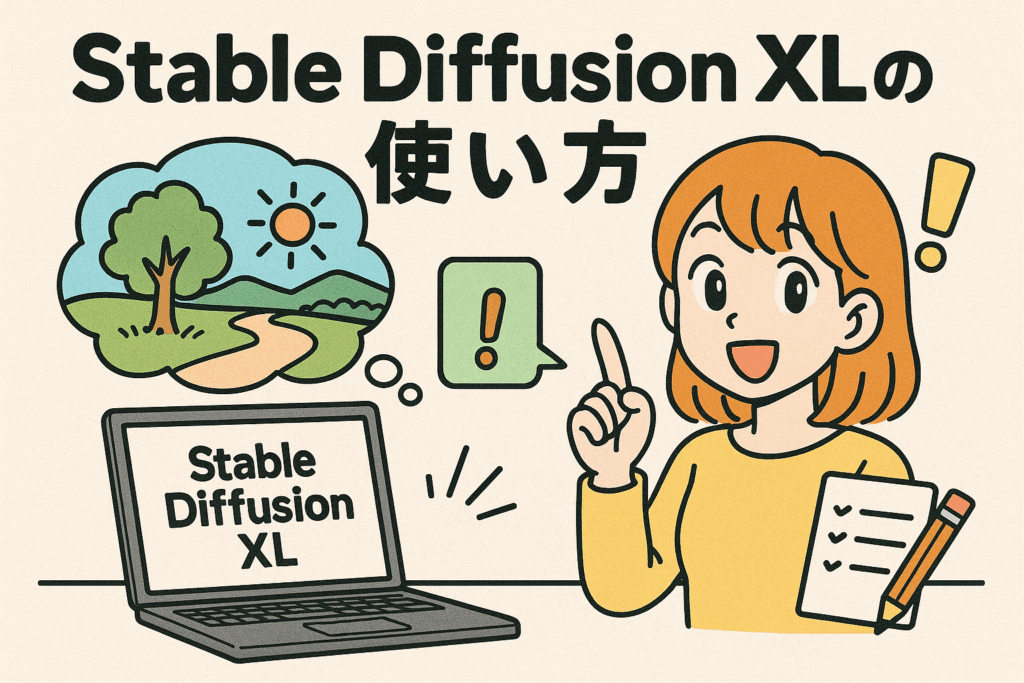
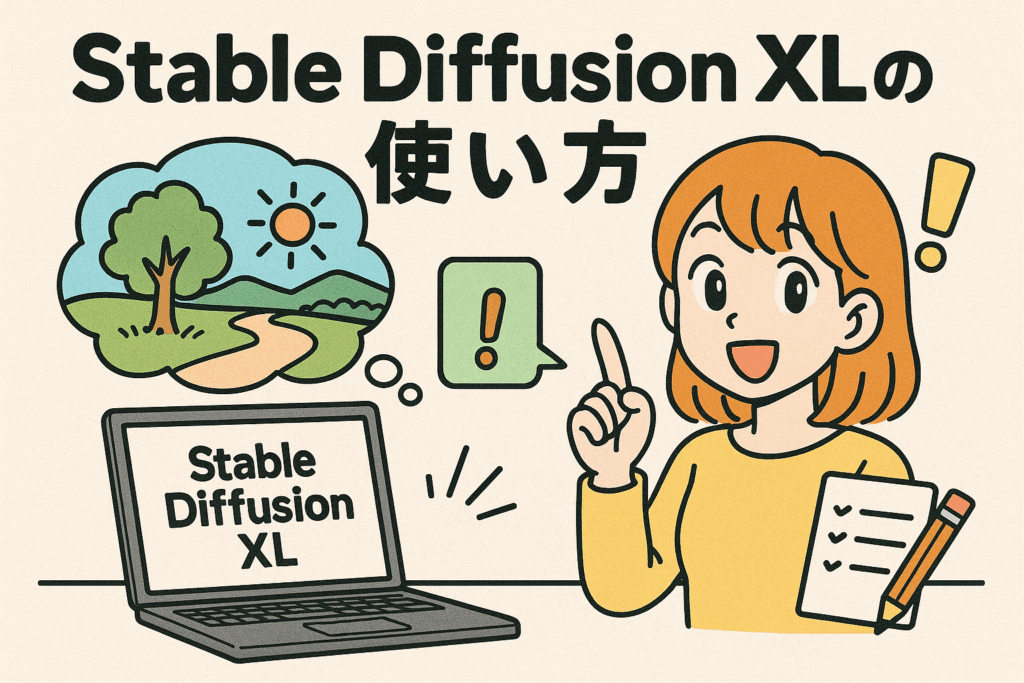
お疲れ様でした。これで、あなたのパソコンは最新の画像生成AIを動かす準備が万端です。ここからは、実際にSDXLをどのように使って画像を生成していくのか、その具体的な方法を解説します。
自分のパソコンでじっくり楽しむ方法から、インストール不要で手軽に試せるブラウザ版、さらにはパソコンの性能に自信がなくても高速で画像を生成できるクラウドサービスまで、3つの使い方を紹介します。あなたの環境や目的に合った方法を見つけて、自由な画像生成の世界を存分に楽しんでください。
ローカル版Stable Diffusion XLの利用方法
自分のパソコンに導入したWeb UI(ローカル版)を使う方法は、もっとも自由度が高く、心ゆくまで画像生成を探求できるやり方です。まず、Web UIの画面で「sd_xl_base_1.0.safetensors」モデルを選択します。
次に、「txt2img」タブのプロンプト入力欄に、作りたい画像のイメージを英語で入力しましょう。たとえば「a cute cat wearing a wizard hat」のように入力します。そして「Generate」ボタンを押すだけで、数秒から数分後には画像が生成されます。
さらに高品質な画像にしたい場合は、「img2img」タブに移動し、今作った画像をセットします。そして、モデルを「sd_xl_refiner_1.0.safetensors」に切り替えて再度「Generate」ボタンを押すと、画像がより精細に、きれいになるのがわかります。この2段階のプロセスが、SDXLのポテンシャルを最大限に引き出すコツです。
ブラウザ版で手軽に試す方法
「パソコンのインストールはやっぱり難しそう…」「もっと手軽にSDXLを体験してみたい」という方には、ブラウザだけで完結するサービスがおすすめです。ソフトウェアのインストールは一切不要で、サイトにアクセスしてアカウントを登録するだけですぐに始められます。代表的なサービスをいくつかご紹介します。
| サービス名 | 特徴 | 料金 |
|---|---|---|
| ClipDrop | Stability AI公式のサービス。シンプルで使いやすい。 | 無料(枚数制限あり)、有料プランあり |
| DreamStudio | こちらも公式サービス。細かい設定も可能。 | 初回無料クレジット、以降はクレジット購入制 |
| SeaArt | 無料でも多くの機能が使える。独自モデルも豊富。 | 無料(枚数制限あり)、有料プランあり |
これらのサービスは、ローカル版と比べて自由度は少し下がりますが、SDXLの圧倒的な性能を手軽に体験するには十分です。まずはブラウザ版で感覚をつかんでから、本格的にローカル版へ挑戦するのも良い方法です。
クラウドGPUを利用して画像生成を高速化する
「ローカル版を導入したけど、画像の生成に時間がかかりすぎる…」そんな悩みを持つ方もいるでしょう。SDXLは高性能なぶん、処理にも高いパソコンの性能(特にGPU)を要求します。
お使いのパソコンのスペックに不安がある場合は、高性能なサーバーをインターネット経由でレンタルする「クラウドGPU」サービスの利用が非常に有効です。これを使えば、自分のパソコンの性能に関係なく、超高速で画像を生成できます。
| サービス名 | 特徴 | 料金体系 |
|---|---|---|
| Google Colab | Googleが提供。比較的安価で始めやすい。 | 無料プランあり、時間課金制の有料プラン |
| RunPod | GPUの種類が豊富で、高性能なものを安く借りられる。 | 時間課金制 |
| Vast.ai | 個人間でGPUを貸し借りするユニークな仕組み。 | 時間課金制 |
これらのサービスは少し専門知識が必要ですが、設定済みのテンプレートを使えば比較的かんたんに始められます。大量の画像を生成したい場合や、とにかく快適な環境を求める方には、最適な選択肢となるでしょう。



Stable Diffusion XLを利用する際の注意点
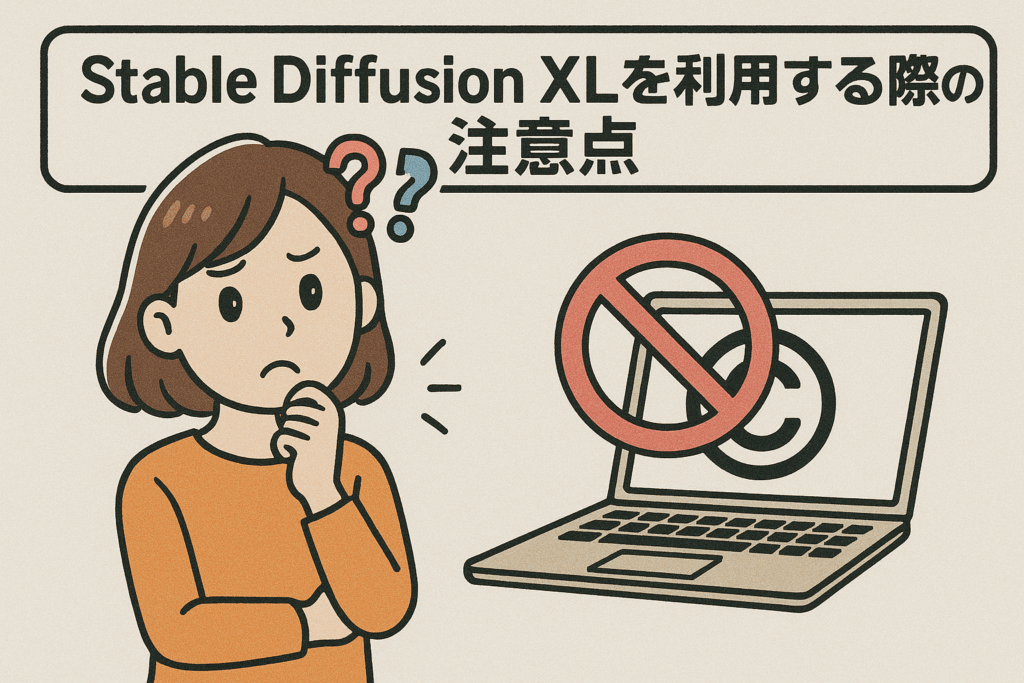
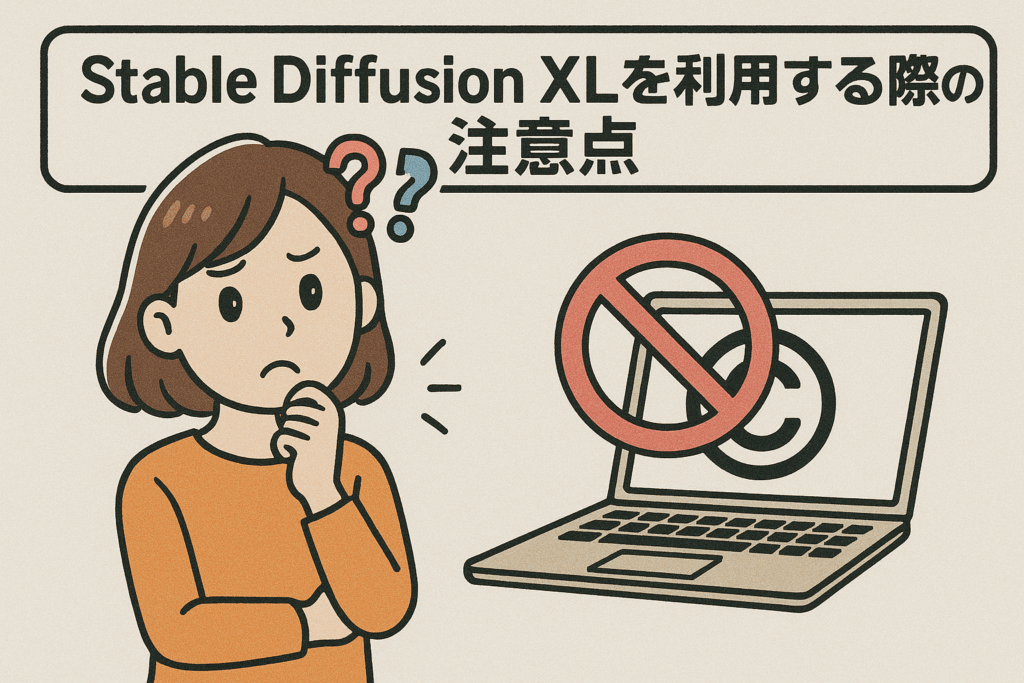
Stable Diffusion XLは非常に強力なツールですが、その性能を最大限に引き出すためには、いくつか知っておくべき注意点があります。特に、自分のパソコンで動かす「ローカル環境」を構築する場合、いくつかのハードルが存在します。
しかし、ここでつまずいてしまうのは非常にもったいないことです。事前にポイントを押さえておけば、トラブルを未然に防ぎ、スムーズに画像生成の世界へ入ることができます。このセクションでは、導入前に確認すべき技術的な準備や、多くの人が直面するGPUメモリの問題について、わかりやすく解説していきます。
導入に必要な技術レベルや準備のポイント
Stable Diffusion XLをローカル環境で動かすのに、プログラマーのような高度な専門知識は必ずしも必要ありません。しかし、ある程度のパソコン操作に慣れていることが望ましいです。
具体的には、ソフトウェアをダウンロードしてインストールしたり、指定されたフォルダにファイルを移動させたりといった基本的な操作ができれば問題ありません。導入をスムーズに進めるための準備のポイントは以下の通りです。
- パソコンのスペック確認: 特にGPUの性能が重要です
- ストレージの空き容量: モデルファイルだけで10GB以上必要です
- 安定したネット回線: 大容量のファイルをダウンロードします
- 作業時間の確保: インストールや設定には時間がかかります
これらの準備を事前にしておくことで、途中で作業が止まってしまうといった事態を防ぐことができます。焦らず、一つひとつ確認しながら進めることが成功への近道です。
GPUメモリの消費量に注意する
ローカル環境でSDXLを利用する上で、最大の注意点がGPUの性能、特に「VRAM(ビデオメモリ)」の容量です。SDXLは高画質な画像を生成するぶん、非常に多くのVRAMを消費します。
一般的に、SDXLを快適に動作させるには、最低でも8GB、推奨は12GB以上のVRAMが必要とされています。もしお使いのパソコンのVRAMがこの基準より少ない場合、画像の生成に非常に時間がかかったり、エラーが出てしまったりすることがあります。
自分のパソコンのGPU性能がわからない場合は、タスクマネージャーなどから確認してみましょう。もしVRAMが不足している場合は、解像度を少し下げて生成したり、低VRAM向けの起動オプションを試したりする方法もありますが、ブラウザ版やクラウドGPUを利用するのが最も確実な解決策と言えるでしょう。



Stable Diffusion XLに関するよくある質問
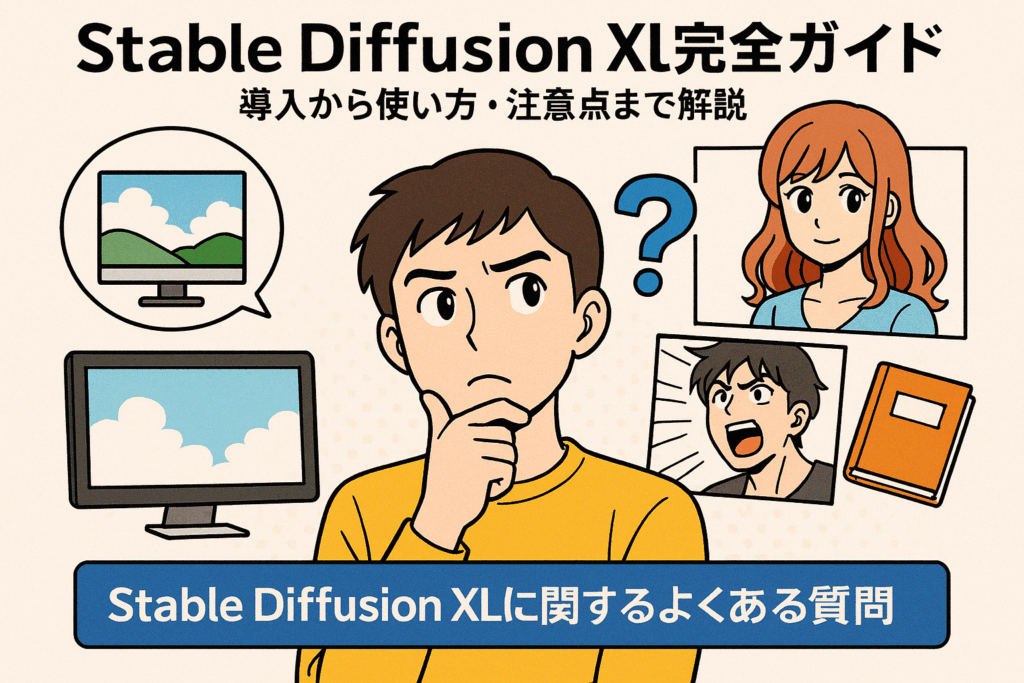
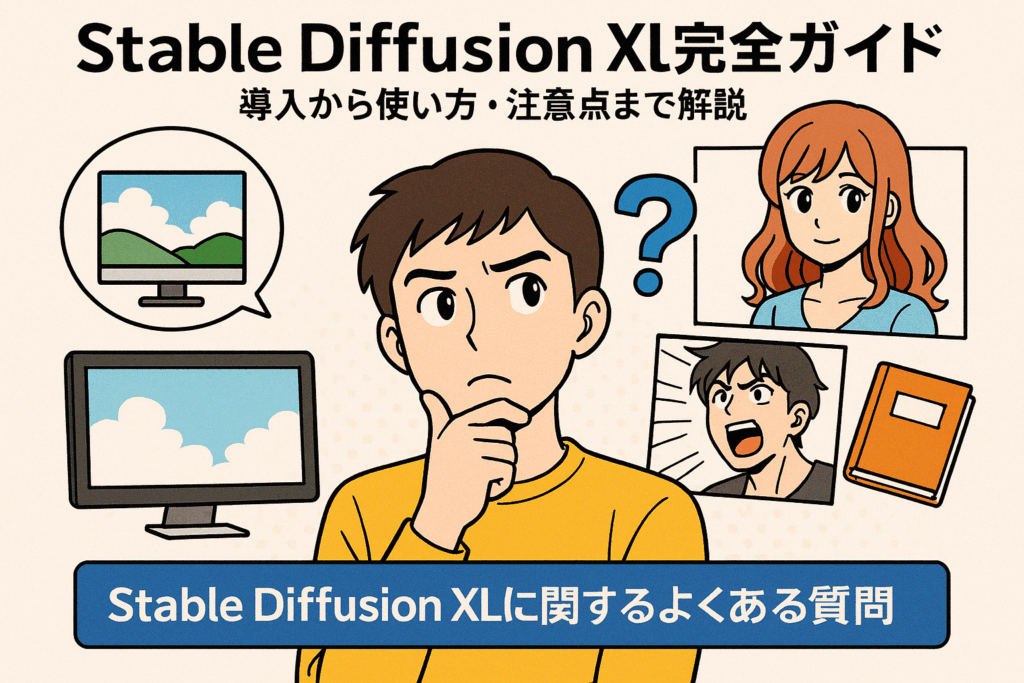
ここまでStable Diffusion XLの導入や使い方について解説してきましたが、まだいくつか疑問に思う点があるかもしれません。ここでは、多くの方が抱きがちな質問とその答えをQ&A形式でまとめました。
「初心者でも本当に使えるの?」「おすすめのモデルって何?」といった、気になるポイントをスッキリ解決していきましょう。このセクションを読めば、あなたの不安はきっと解消されるはずです。
初心者でも使いこなせる?
はい、結論から言うと初心者の方でも十分に使いこなせます。むしろ、SDXLは短い言葉の指示(プロンプト)でもAIが意図を汲み取って高品質な画像を生成してくれるため、旧モデルよりも初心者にとって親切なモデルと言えるでしょう。
これまでのモデルでは、綺麗な画像を出すために非常に長く複雑なプロンプトや、逆に描いてほしくないものを指定するネガティブプロンプトの工夫が必要でした。しかしSDXLでは、その手間が大幅に軽減されています。まずは、インストール不要のブラウザ版で簡単な単語から画像生成を試してみて、その手軽さとクオリティを体験してみるのがおすすめです。
Stable Diffusion XLのおすすめモデルを教えて
SDXLには、基本となる公式モデル以外にも、世界中のクリエイターが作成したさまざまな派生モデルが存在します。目的に合わせてモデルを使い分けることで、表現の幅は無限に広がります。
まずは基本となる公式モデルを試した上で、好みの画風に合わせて追加のモデルを探してみるのが良いでしょう。ここでは、代表的な人気モデルをいくつか紹介します。
| モデル名 | 特徴 | 得意な画風 |
|---|---|---|
| SDXL Base & Refiner (公式) | 全ての基本となるモデル。リアル系からイラストまで対応。 | オールラウンダー |
| Animagine XL | 高品質なアニメ・イラスト風の画像生成に特化。 | アニメ、イラスト |
| DreamShaper XL | リアルとファンタジーを融合したような美しい作風が人気。 | リアル、ファンタジー |
| Juggernaut XL | 映画のような劇的でリアルな質感の表現が得意。 | フォトリアル、シネマティック |
これらのモデルは、「Civitai」や「Hugging Face」といったサイトでダウンロードできます。いろいろなモデルを試して、あなただけのお気に入りを見つけてみてください。
Stable Diffusion XLは無料で使えるか
はい、基本的な利用は無料です。Stable Diffusion XLのプログラム本体や公式モデルは、オープンソースとして公開されているため、誰でも無料でダウンロードして自分のパソコン(ローカル環境)で利用できます。この場合にかかる費用は、お使いのパソコンの電気代くらいです。
ただし、注意点として、ローカル環境を快適に動かすためには、ある程度の性能を持つパソコンが必要になります。もし、パソコンのスペックに不安がある場合や、手軽に試したい場合は、ブラウザ版やクラウドGPUサービスを利用することになりますが、これらのサービスは本格的に使うには月額料金や利用時間に応じた料金が必要になったりすることが一般的です。



Stable Diffusion XLで高精度な画像生成にチャレンジしよう


さあ、Stable Diffusion XLの導入から使い方、注意点まで、必要な知識はすべて手に入れました。もう、あなたが画像生成の世界に飛び込むのをためらう理由はありません。
最初は簡単なプロンプトからで大丈夫です。「夕暮れの海」や「森の中の小さな家」といった身近な言葉から、AIがどのような世界を描き出すのか試してみてください。そして、慣れてきたら、より複雑な構図や、現実にはありえないようなファンタジーの世界を描かせてみましょう。
失敗を恐れる必要はまったくありません。生成される画像は毎回少しずつ違うので、その偶然性を楽しむのも画像生成AIの醍醐味の一つです。あなたの中に眠る創造性を解き放ち、世界に一つだけのアートを生み出してください。



まとめ:Stable Diffusion XLの特徴や導入方法のポイント


今回は、最新の画像生成AI「Stable Diffusion XL」について、その性能から導入方法、注意点、そして具体的な使い方まで、網羅的に解説しました。SDXLは、旧モデルをはるかにしのぐパラメーター数を持ち、これまでは難しかった複雑な構図やリアルな人物描写、さらには文字の生成まで可能にした画期的なモデルです。
導入には、自分のパソコンで動かす自由度の高い「ローカル版」、手軽に試せる「ブラウザ版」、そして高性能なサーバーを借りる「クラウドGPU」という3つの選択肢があります。特にローカル版を選ぶ際は、GPUのVRAM容量が重要になる点に注意が必要でした。
この記事で紹介した手順やポイントを押さえれば、初心者の方でも安心して高精度な画像生成を始めることができるはずです。ぜひこの機会に、あなたのアイデアを形にする魔法のツール、Stable Diffusion XLの世界に足を踏み入れてみてください。











